정부24 사이트를 통해 주민등록등본(초본)을 집에서 쉽게 발급받을 수 있는데요.
'제3자 제출'을 이용하면 발급받은 등본(초본)을 타인 또는 법무사에게 전달해서 출력하게도 할 수 있습니다.
쉽게 설명하자면, '제3자 제출'이란 '본인의 주민등록등본(초본)을 제3자가 수신/출력할 수 있도록 하는 서비스'인데요. 출력해서 직접 서류를 전달하거나 우편을 통해서 발송하는 번거로움을 줄일 수 있어 알아두시면 매우 유용하게 사용할 수 있습니다.
먼저, 정부24 홈페이지에서 주민등록등본(초본) '제3자 제출'을 이용하기 위해서는
반드시 공인인증서 또는 간편인증을 통한 본인 확인이 필요합니다.
간편 인증은 통신아, 카카오톡, KB모바일인증서, 삼성패스, 페이코 등을 활용하실 수 있으며,
가장 간편한 방법은 우리가 많이 사용하는 메신저 '카카오톡'을 이용하는 방법이 있습니다.
또한, '제3자 제출'을 이용하기 위해서는 반드시 수신인의 정부24 가입 아이디가 있어야 합니다. 또한 수신인의 이름과 연락처가 일치해야만 가능합니다. 사전에 꼭 알아두세요!
정부24 홈페이지는 아래 링크를 클릭하시면 바로 이동하실 수 있습니다.
정부서비스 | 정부24
정부의 서비스, 민원, 정책·정보를 통합·제공하는 대한민국 정부 대표포털
www.gov.kr
주민등록등본(초본) '제3자 제출' 서비스 이용하기

▲ 포털사이트(네이버·다음 등)에서 접속해서 [정부24]를 검색하고 홈페이지에 접속합니다. 위 쪽에 제가 링크해 드린 사이트로 접속하신 분들은 이 부분은 다음으로 넘어가셔도 됩니다.

▲ '정부24' 홈페이지 중앙에 [자주 찾는 서비스]에서 [주민등록본(초본)]을 클릭하세요.

▲ 주민등록등본(초본)교부 [신청하기]를 클릭하세요.

▲ 본인 인증을 위해 [간편인증]과 [공동·금융 인증서] 중에서 선택이 가능합니다. 인증 방법 중 가장 편한 방법인 [간편인증] 방법으로 다루도록 하겠습니다. [간편인증]을 클릭하세요.

▲ [카카오톡]을 선택하시고 하단에 [이름], [생년월일], [휴대폰번호]를 입력해 주세요. 그리고 하단에 [간편인증서비스 이용에 대한 동의]는 필수 3가지 모두 체크해 주시면 됩니다. 그리고 맨 하단에 [인증 요청]을 클릭해 주세요.

▲ 다음과 같은 화면이 나오면 휴대폰의 카카오톡으로 인증메세지가 발송됩니다. 이제 휴대폰에 있는 카카오톡 메시지를 확인해 주세요. 주의!!! 인터넷 창은 절대 닫지 마시고 그대로 둔 상태에서 휴대폰에 있는 메시지만 확인해 주세요!!

▲ 카카오톡 메시지에 ①[인증하기]를 클릭하시면 인증 정보 페이지로 넘어갑니다. [필수] 개인정보 제3자 제공동의 체크하시고 ②[인증하기]를 클릭하시면 인증이 완료됩니다. 확인 누르신 후에 다시 열어 놓으신 인터넷 페이지로 가세요.

▲ 카카오톡에서 인증을 마치셨으면 이제 인터넷에서 띄어놓은 간편인증 창의 [인증완료]를 클릭하세요.

▲ 다시 첫 페이지가 나와서 당황하셨죠? 당황하실 필요 없습니다. 우측 상단 로그인창에 본인이름이 'ㅇㅇㅇ님'이라고 본인 이름이 나와있다면 제대로 인증이 되고 로그인이 된 상태입니다. 이제 다시 [자주 찾는 서비스]에 있는 [주민등록등본(초본)]을 클릭해 주세요.

▲ 주민등록표등본(초본)을 '제3자 제출'을 통해 발급하기 위해 [신청하기]를 클릭하세요.

▲ [주민등록상의 주소]가 맞는지 확인하시고 [발급형태]를 선택해 주세요. 발급 형태에서 '발급'을 선택하시면 주민등록등본(초본)에 과거 주소 변동사항을 제외한 모든 정보가 포함됩니다. 원치 않으시면 '선택발급'을 체크하시고 원하시는 정보만 공개해주세요.

▲ '제3자 제출'에서 가장 중요한 부분입니다. [수령방법]에서 반드시 [온라인발급(제3자제출)]을 선택해 주세요.

▲제대로 체크가 됐다면 위와 같은 창이 하나 뜹니다. 수신인의 [아이디], [성명], [연락처]를 차례대로 입력하시고 확인을 누르세요.

▲ 수신인의 아이디, 성명, 연락처가 제대로 입력 됐다면 하단 [수신인] [수신인성명]에 이름이 표시됩니다. 표시가 안된다면 아이디, 성명, 연락처 중 하나가 일치하지 않는 것이니 다시 확인하세요. 이제 [등록]을 클릭해 주세요.

▲ 주민등록등본(초본) '제3자 제출'을 위한 모든 과정이 끝났습니다. 이제 그럼 수신인한테는 어떤 메시지가 발송되는지 알아볼까요?

▲ 수신인은 문자메세지를 통해 '00월00일 ㅇㅇㅇ님이 보낸 문서가 도착하였으니, 정부24>MyGOV>서비스 신청내역에서 확인 바랍니다'라는 문자메시지를 받게 됩니다.
'제3자 제출'로 수신한 주민등록등본(초본) 확인 및 출력 방법

▲ 주민등록등본(초본)을 '제3자 제출'을 통해 수신받으신 분은 정부24 홈페이지에 접속하시면 우측 상단 로그인 정보에서 [MY GOV]를 클릭하세요.

▲ [MY GOV]에 접속하시면 우측 [신청내역] 1건이라고 표시가 되어 있을 텐데요. 신청 내역을 클릭하면 출력 페이지로 이동합니다.
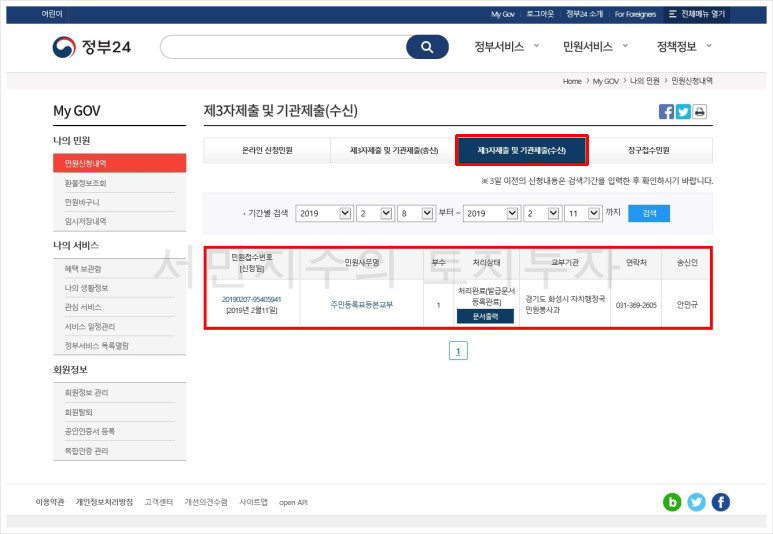
▲ [서비스 신청내역]에 들어가시면 [제3자제출 및 기관제출(수신)] 탭이 있습니다. 이쪽에 들어가셔야지만 '제3자 제출'을 통해 받으신 주민등록등본(초본)을 확인하실 수가 있습니다.
잘 보이시나요? 이제 문서출력 버튼을 누르시면 수신된 주민등록등본(초본)을 출력하실 수 있습니다.
수고하셨습니다^^
도움이 되셨다면 ↙하단에 있는 공감버튼 한 번씩 눌러주세요^^